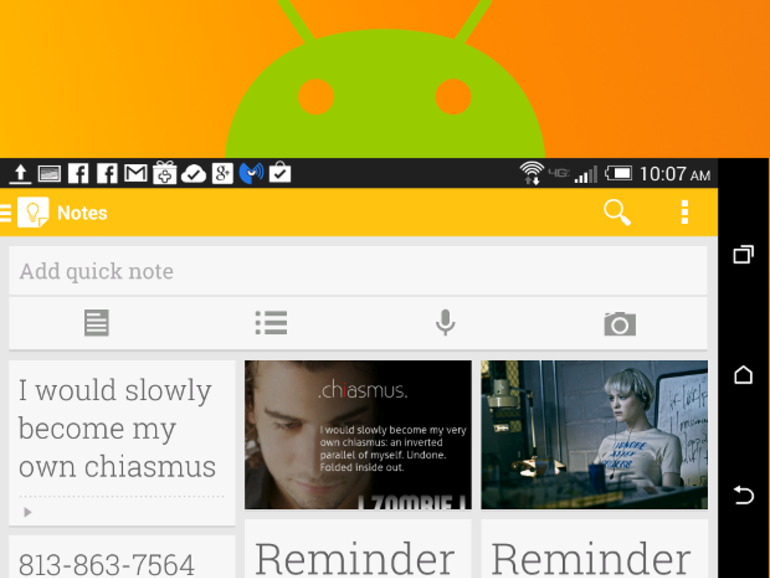Jack Wallen te muestra cómo añadir recordatorios basados en la ubicación a las notas de Google Keep para mejorar la experiencia de la aplicación.
Google Keep podría ser una de las mejores y menos conocidas aplicaciones del arsenal de Android. Es parte de Evernote y parte de Google Now, además tiene muchas funciones y funciona a la perfección entre tu dispositivo Android, tu Chromebook y tu navegador Chrome. Muchos no se dan cuenta de que Google Keep puede hacer algo más que»mantener» sus notas. Con esta práctica aplicación, también puedes crear recordatorios (a ala Google Now) basados en la hora y la ubicación. Incluso puede recordarle un evento importante (o algo que necesita hacer) cuando llegue a un lugar en particular.
La única advertencia a los recordatorios de Keep es que su creación no es exactamente obvia. Si abres Keep, no encontrarás un botón de recordatorio para tocar, ni podrás pronunciar la frase mágica «Okay Google Now». Sin embargo, los recordatorios de Google Keep pueden crearse fácilmente y contribuirán en gran medida a ampliar la funcionalidad de la aplicación. Digamos, por ejemplo, que la próxima vez que vaya de compras a esa tienda masiva, tendrá que recoger suministros para su casa y su oficina. Puede crear una lista de compras (para ambos, incluso) y luego adjuntar un recordatorio basado en la ubicación para que no se olvide de recoger los artículos. Y como se trata de Google Keep, puedes añadir a este recordatorio si estás en tu teléfono, en tu Chromebook o en tu navegador Chrome.
¿Cómo se utilizan los recordatorios de ubicación en Google Keep? Primero, tienes que instalar la aplicación. Hagámoslo y luego repasemos el proceso de crear un recordatorio basado en la ubicación.
Instalación
La instalación de Google Keep es muy sencilla. Sólo tiene que seguir estos sencillos pasos:
- Abre la tienda Google Play Store desde tu dispositivo Android.
- Búsqueda de Google Keep
- Busque y puntee en la entrada de Google Keep de Google, Inc.
- Puntee en Instalar
- Leer la lista de permisos
- Si la lista de permisos es aceptable, pulse Aceptar.
- Permita que la instalación se complete
Ahora deberías encontrar el lanzador de Google Keep en tu cajón de aplicaciones o en tu pantalla de inicio. Tócalo para lanzarlo. Dado que ya has accedido a tu cuenta de Google, aparecerá todo lo que hayas añadido a Google Keep (desde otros dispositivos que utilicen la misma cuenta.
Creación de un recordatorio basado en la ubicación
Para crear un recordatorio basado en la ubicación, primero debe crear una posición. Puedes añadir recordatorios a las notas, los elementos de la lista, las grabaciones de voz y las imágenes; en otras palabras, cualquier cosa que puedas añadir a Google Keep puede tener un recordatorio asociado.
Vamos a crear una lista y luego adjuntar un recordatorio basado en la ubicación. Estos son los pasos que se muestran en un HTC M8 con la marca de Verizon:
- En la ventana principal de Google Keep (), toque el icono de la lista (segundo icono desde la izquierda)
- Ingrese los elementos de su lista (cuantos necesite)
- Puntee en el botón Recuérdame )
- Seleccione Recordar ubicación en el menú desplegable
- Introduzca la ubicación (tiene que hacerlo manualmente – puede introducir un nombre de tienda y le ofrecerá sugerencias)
- Seleccione la entrada de las sugerencias o introduzca manualmente la dirección
No tienes que preocuparte por ahorrar, ya que las notas de Google Keep se guardan sobre la marcha. Si regresa a la ventana principal, debería ver su nueva lista, incluyendo el recordatorio basado en la ubicación .
Un recordatorio basado en la ubicación que aparece en Google Keep.
Google Keep es una excelente manera no sólo de hacer un seguimiento de las notas importantes (en varias formas), sino también de ayudarte a recordar «cosas» basadas en la hora o la ubicación. Aprovecha los recordatorios basados en la ubicación de Google Keep para ampliar la utilidad de una herramienta que ya es útil.
¿Es Google Keep suficiente para ti, o sigues aferrándote a personajes como Evernote? ¿Qué funciones añadiría a Google Keep? Comparta sus ideas en el hilo de discusión que aparece a continuación.